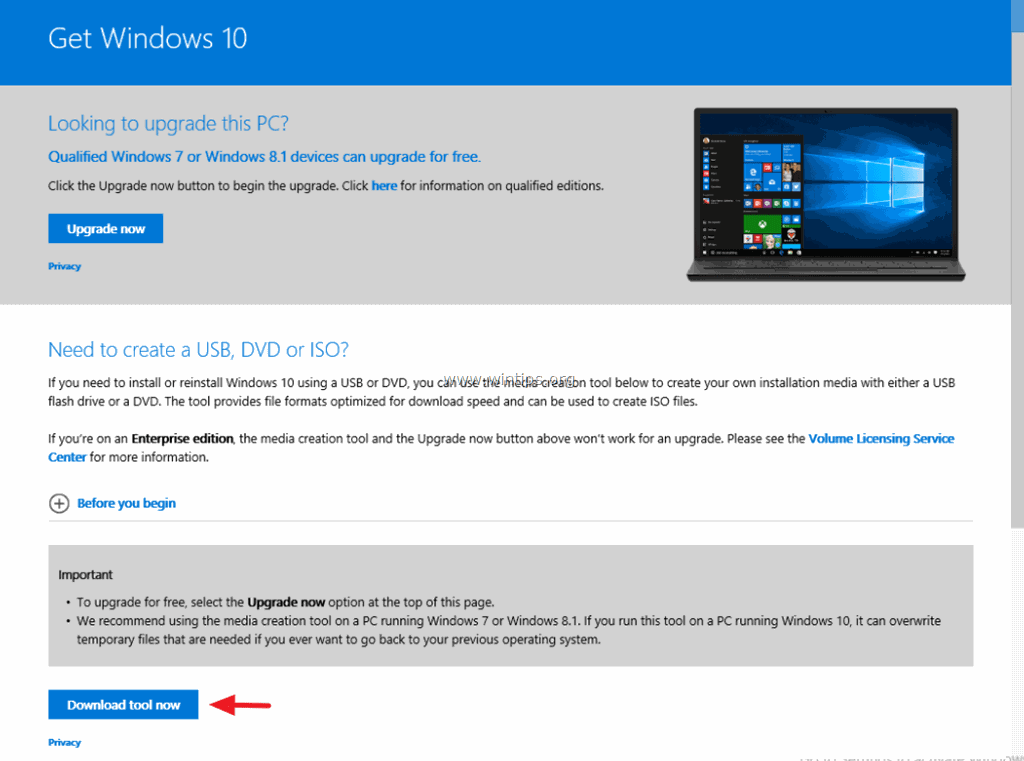Tabla de contenido
El error de Windows 10: "Vuelva a conectar su unidad. Su unidad de Historial de Archivos estuvo desconectada durante demasiado tiempo. Vuelva a conectarla y luego pulse o haga clic para seguir guardando copias de sus archivos", aparece porque la unidad de copia de seguridad del 'Historial de Archivos' se ha corrompido, se ha desconectado o ha fallado.
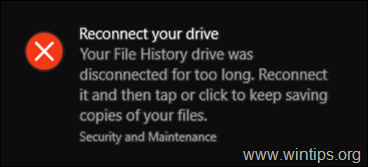
Al mismo tiempo, aparece el siguiente error en Panel de control > Historial de archivos : "No podemos terminar de copiar sus archivos. Conecte su disco de Historial de Archivos y actualice esta página para continuar" {El disco de 'Historial de Archivos' se desconectó (no se encontró)}.

Cómo solucionar el problema: La unidad del historial de archivos ha estado desconectada durante demasiado tiempo.
Para solucionar el error "La unidad del historial de archivos se ha desconectado", siga las instrucciones que se indican a continuación según su caso:
Caso A. Conecte de nuevo la unidad que falta.
Si ha desconectado accidentalmente la unidad de 'Historial de archivos', sólo tiene que volver a conectarla para eliminar el error "La unidad de Historial de archivos estuvo desconectada demasiado tiempo".
Caso B. Reparar los problemas del disco duro.
Si la unidad está conectada, pero se ha corrompido, entonces arregle los problemas de la unidad utilizando el comando "Check Disk" (CHKDSK). Para ello:
1. Abrir Símbolo del sistema como administrador Para hacer eso:
1. Pulse la tecla Windows  + R para abrir el cuadro de comandos "Ejecutar "2. Escriba CMD y a continuación pulse CTRL + SHIFT + ENTRAR.
+ R para abrir el cuadro de comandos "Ejecutar "2. Escriba CMD y a continuación pulse CTRL + SHIFT + ENTRAR.

2. En la línea de comandos, dé el siguiente comando y pulse Entra:
- chkdsk X: /F
Nota: Sustituya la letra "X" en el comando anterior por la letra de la unidad "Historial de archivos" (por ejemplo, si la letra de la unidad "Historial de archivos" es "G", el comando será: "chkdsk G: /F")

3. Cuando la reparación del disco se haya completado, reinicie su ordenador y compruebe si el error se ha solucionado. Si sigue recibiendo el error, proceda a diagnosticar la unidad de 'Historial de archivos' en busca de problemas y reemplácela si es necesario.
Caso C. Desactivar el historial de archivos.
Si la unidad ha fallado (está desconectada) y no quiere utilizar una unidad diferente para hacer una copia de seguridad de sus archivos, proceda a desactivar el historial de archivos para eliminar el error "Vuelva a conectar su unidad. Su unidad de historial de archivos estuvo desconectada durante demasiado tiempo".
1. Navegue hasta Panel de control -> Sistema y seguridad -> Historial de archivos.

2. En la configuración del historial de archivos, haga clic en el botón Apagar botón.

3. Cierre las opciones del Historial de Archivos y vaya a Inicie  -> Ajustes -> Actualización y seguridad.
-> Ajustes -> Actualización y seguridad.
4. Haga clic en Copia de seguridad a la izquierda y luego haga clic en Más opciones .

5. Desplácese hacia abajo y haga clic en Deja de usar la unidad.

6. A continuación, abra el Explorador de Windows y navegue hasta la siguiente ubicación en el disco: *
C:\NUsuarios\Nnombre de usuarioAppData\NLocal\NMicrosoft\NWindows
Nota: Donde "Nombre de usuario" = Su nombre de usuario (nombre de la cuenta).
7. Explora el contenido de la carpeta "Windows" y borrar el " Historial de archivos " si se encuentra.
Si esta guía te ha servido de ayuda, déjame un comentario sobre tu experiencia. Por favor, dale a "me gusta" y comparte esta guía para ayudar a otros.

andy dawis
El blog de un administrador de sistemas sobre Windows